Jei „Windows“ sistemoje ištrinate svarbų failą, net iš šiukšlinės, vis tiek galima atkurti tą failą, jei jis nebus perrašytas tarp jo ištrynimo ir bandymo atkurti. Taip yra todėl, kad failas niekada nėra ištrinamas iš tikrųjų, o „Windows“ tik sakoma, kad jame esančią vietą galima perrašyti, kai to reikia. Tokiu atveju viskas, ko jums reikia, yra nemokamas įrankis, kurį galite naudoti duomenims atkurti. Bet tai akivaizdžiai nėra gerai, jei norite visam laikui ištrinti asmeninį ar privatų failą, nes bet kas galėjo tiesiog pabandyti jį atkurti.
Kai ištrintą failą perrašo kažkas kitas, jį susigrąžinti yra labai sunku ir norint gauti bet kokius skaitomus duomenis, prireiks profesionalių metodų. Ištrintus failus galite perrašyti įvairiais būdais; Jei savo automobilį parduodate / atiduodate kam nors kitam, jis turi būti visiškai sunaikintas, kad nieko neliktų, ką naujasis savininkas išvis galėtų susigrąžinti. Taip pat galite ištrinti ištrintus duomenis iš šiuo metu naudojamo disko, sunaikindami visą laisvą vietą, kuri perrašo visus senus ištrintus failus.
Tada yra metodas, apie kurį mes kalbame, tai yra visiškai perrašyti ir nuvalyti failą ar aplanką, kai eisite. Šis metodas yra greičiausias ir saugiausias, nes failai ištrinami nedelsiant ir nepaliekami atkuriamoje būsenoje, kol kitą kartą nuspręsite sunaikinti laisvą disko vietą, kuri gali užtrukti ilgai, atsižvelgiant į jo dydį. Čia yra 10 nemokamų įrankių, kurie gali saugiai ištrinti arba „susmulkinti“ jūsų failus ir padaryti juos neatkuriamus. Tai kažkas, kas turėtų būti naudojama atsargiai, nes kai failo nebeliks, negalėsite jo susigrąžinti net naudodamiesi atkūrimo programine įranga. Visi įrankiai buvo išbandyti 64 bitų „Windows 7“, tačiau jie taip pat turėtų būti suderinami su XP, Vista, 8 / 8.1. 1. „ WipeFile“

„WipeFile“ yra tik nešiojama programa, todėl ji taip pat naudinga jūsų USB įrankių rinkiniui. Tai palaiko 14 skirtingų trynimo metodų, pradedant nuo greito vieno leidimo nulio užpildymo iki 35 Gutmann ištrynimo. Į programą galima pridėti atskirus failus arba ištisus aplankus, o tai labai naudinga - tai redaguotina aplankų failų kaukė, kad galėtumėte filtruoti tai, kas bus ištrinta pagal failo plėtinį. Numatytasis *. * Panaikins visus aplanke esančius failus, o * .doc kaukė tik susmulkins „Word“ dokumentus ir paliks visus kitus failus. „WipeFile“ yra daugiakalbė ir palaikoma 18 kalbų. Nustatymuose galite sukurti kontekstinį meniu arba Siųsti į meniu įrašą, norėdami siųsti failus į programą dešiniuoju pelės mygtuku spustelėdami. Kelios parinktys, tokios kaip vartotojo apibrėžta trynimo eilutė ir registravimas, yra tik „Pro“ versijai, kuriai reikia paaukoti.
Atsisiųskite „WipeFile“
2. „ HardWipe“
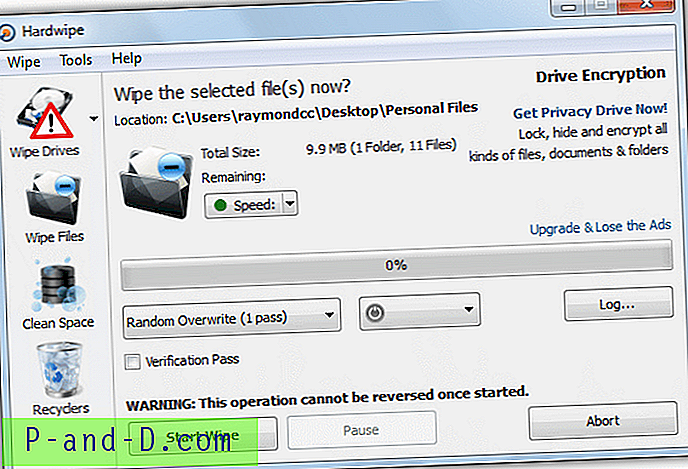
„HardWipe“ gali patikti labai daug, nes jame yra keletas skirtingų tipų trynimo būdų, pavyzdžiui, šluostykite šiukšlinės turinį pasirinktuose diskuose, šluostykite laisvą disko vietą, visiškai sunaikintumėte diską ar apimtį arba susmulkintumėte failus ir aplankus. Taip pat yra nešiojama versija ir sąrankos diegimo programos versija. Pastaroji reikalinga norint naudoti dešiniojo paspaudimo kontekstinius meniu. Apgailestaujama, kad programą erzina reklamos įtraukimas į jos pagrindinį langą, nebent atnaujinsite už 8, 99 USD. Yra 6 valymo algoritmai, iš kurių galima pasirinkti (nuo 1 leidimo iki 35 leidimų), ir galimybė pervadinti failus iki 10 kartų, kad būtų mažiau galimybių atkurti failo vardą. Greičio režimas gali padėti sistemai reaguoti į ilgas operacijas, o pasibaigus apliejimui, sistema gali būti automatiškai išjungiama.
Atsisiųskite „HardWipe“
3. „ CyberShredder“
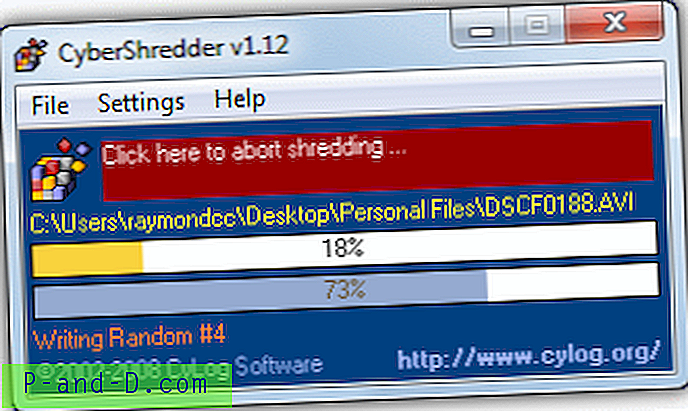
„CyberShredder“ yra mažas ir kompaktiškas įrankis, kurį reikia įjungti „Nustatymų“ meniu parinktyje „Patvirtinti failo ištrynimą“, jei norite galutinio įspėjimo. Kitu atveju visi programos lange esantys failai ar aplankai bus nedelsiant ištrinti, o suklydus, tai gali būti brangi problema. Nustatymų meniu yra labai greitas (vienas nulinis leidimas), greitasis (3 kartus praeina 0, 1 tada atsitiktinai) ir normalus (NSA patvirtintas 7 bandymas) smulkinimo būdai. Trindami failai taip pat kelis kartus pervadinami, kad dar labiau sumažintumėte atkūrimo galimybes. „CyberShredder“ yra nešiojamas, tačiau vis tiek leidžia sukurti įrašą Siųsti dešiniuoju pelės mygtuku, jei norite iškart ištrinti failus ir aplankus per „Windows Explorer“.
Atsisiųskite „CyberShredder“
4. Trintukas
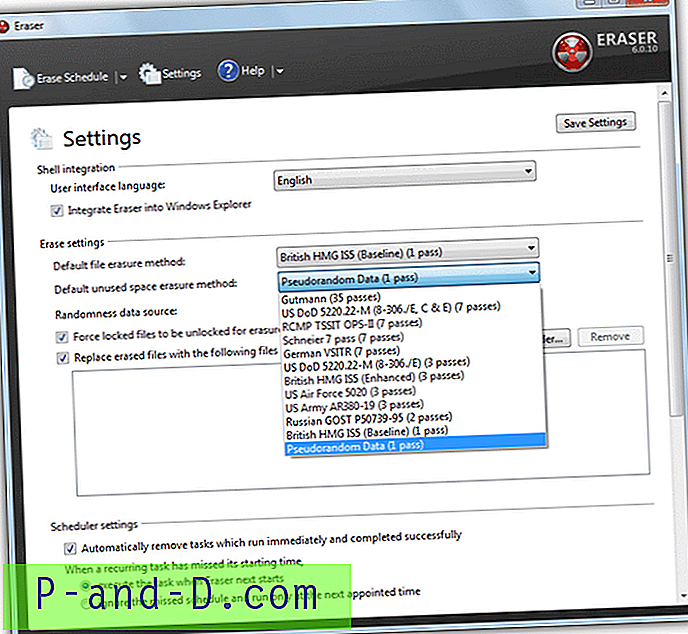
„Eraser“ programa yra neabejotinai rimtesnis ir tikslingesnis smulkinimo įrankis, turintis keletą pažangių funkcijų, palyginti su daugeliu kitų šio tipo įrankių. Vienas iš tokių papildymų yra trinimų planavimo priemonė, leidžianti vykdyti užduotis suskaidyti failus, aplankus, laisvą vietą ar šiukšlinės turinį tam tikru metu arba paleidus sistemą iš naujo ir tt. Taip pat jame yra 13 skirtingų trynimo algoritmų, iš kurių galima pasirinkti, „Windows Explorer“ integracija, parinktis atrakinti užrakintus failus prieš juos ištrinant, panaikinant laisvą vietą, kai dešiniuoju pelės mygtuku spustelėkite diską „Explorer“, ir galimybė pakeisti ištrintus failus iš anksto parinktais failais, kad būtų galima „tikėtiną atšaukiamumą“, kaip programa tai vadina. Naujausia „Eraser“ versija yra tik diegimo programa, tačiau PortableApps.com svetainėje yra šiek tiek senesnė versija.
Atsisiųsti trintuką
5. Failų smulkintuvas
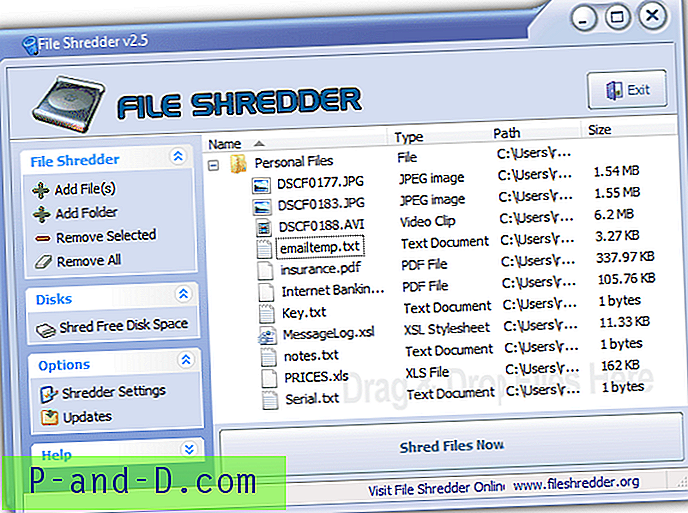
Failų smulkintuvas yra daugiau nuolatinio trynimo sprendimas, nes jį reikia įdiegti ir nėra nešiojamos versijos, tačiau jis turi keletą naudingų funkcijų, kurios galėtų padaryti jį vertą. Trinimo algoritmai apima paprastą 1 arba 2, DoD 3, saugų 7 ir Gutmann 35 metodą. Taip pat yra „Explorer“ integracija, kuri gali tiesiogiai ištrinti failą / aplanką arba įtraukti jį į eilę, kad vėliau būtų galima susmulkinti. Kita naudinga funkcija yra laisvos vietos smulkintuvas, kuris vienu iš aukščiau paminėtų būdų visiškai ištrins visą nepanaudotą pasirinkto disko vietą. Failai ir aplankai pridedami prie sąrašo, naudojant vilkimo arba nuleidimo mygtukus arba kairėje esančius pridėjimo mygtukus.
Atsisiųsti failų smulkintuvą
1 2Toliau › Peržiūrėti visus




